Dieser Beitrag zeigt Ihnen, wie Deinstallieren Sie Keeper auf dem Mac. Wir erhalten alles Wesentliche, was Sie lernen müssen, um andere unerwünschte Programme für den Mac zu entfernen, indem Sie die detaillierte Schritt-für-Schritt-Methode lesen.
Wenn Sie Keeper Password Manager sowie andere unerwünschte Mac-Programme entfernen oder mehr über das Entfernen von Mac-Apps und insbesondere über Reste erfahren möchten, müssen Sie dieses Tutorial lesen, zu dem Sie geführt werden unerwünschte Apps deinstallieren in mancher Hinsicht. Und dann bieten wir Ihnen eine App an, die neben grundlegenden Prozessen wie dem Übertragen eines Programms in den Papierkorb über automatische Entfernungsfunktionen verfügt.
Inhalte: Teil 1. Manuelle Methoden zur Deinstallation von Keeper auf dem MacTeil 2. Keeper auf dem Mac automatisch deinstallieren Teil 3. Was ist der Keeper Password Manager?Teil 4. Fazit
Teil 1. Manuelle Methoden zur Deinstallation von Keeper auf dem Mac
- So deinstallieren Sie Keeper manuell auf einem Mac
Schritt 1. Beenden Sie die App.
- Option 1. Klicken Sie im Dock mit der rechten Maustaste auf die Hüter Symbol und wählen Sie Verlassen. Dies sollte im Allgemeinen das Programm auf dem Mac schließen. Verwenden Sie andernfalls das Apple-Menü, um die Keeper-App zwangsweise zu schließen.
- Option 2. Wählen Sie Beenden erzwingen aus dem Apple-Menü in der oberen linken Ecke. Wählen Sie Keeper Password Manager aus der Liste der Apps > Um sicherzugehen, dass Sie Keeper Password Manager genau jetzt beenden müssen, wählen Sie Force Quit > Force Quit noch einmal.
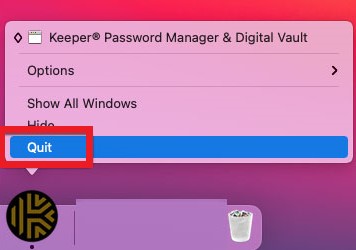
Schritt 2. Löschen Sie die Keeper-Anwendung auf Ihrem Gerät Müll.
Klicken Sie dort mit der rechten Maustaste auf die Keeper-Software Anwendungsverzeichnis > wählen In den Papierkorb verschieben aus seinem Popup-Dialog.
Schritt 3. Entfernen Sie Reste von Keeper Password Manager.
Wählen Sie dann Finder Go und dann Gehe zum Ordner. Geben Sie die ein Keeper Password Manager Dateiname und Zugriff auf die Unterverzeichnisse dieses Spiel. Suchen und entfernen Sie alle verbleibenden Dateien, die mit der Keeper-Anwendung verknüpft sind.
~/Library/Application Support/Keeper Password Manager/~/Library/Caches/Keeper Password Manager/~/Library/Caches/Keeper Password Manager Crash Reporter/
Denken Sie daran, dass jede Entfernung von Keeper Password Manager-Daten irreversibel ist. Entfernen Sie daher nicht versehentlich Systemdateien.
Schritt 4. Greifen Sie im Dock auf Ihre zu Papierkorb-Verzeichnis, wählen Sie alle Objekte aus, die sich auf das Keeper Password Manager-Programm beziehen, und wählen Sie dann aus Empty Trash.
Schritt 5. Starten Sie Ihren Computer neu.
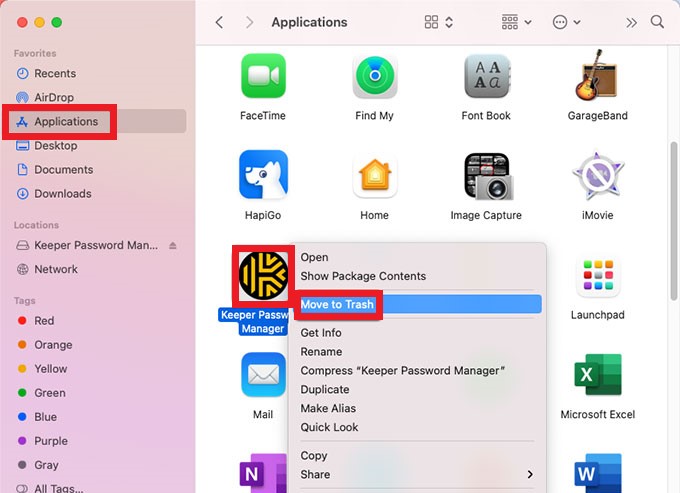
- So entfernen Sie es aus der Chrome/Safari-Browsererweiterung
Deinstallieren Sie Keeper auf dem Mac über die Chrome-Browsererweiterung
- Klicken Sie mit der rechten Maustaste auf das Keeper-Plug-in-Symbol in der oberen rechten Ecke des Browsers.
- Wähle aus Von Chrome entfernenrealisieren kannst...
- Wählen Sie das Blau aus Entfernen Option, sobald das Popup-Fenster angezeigt wird.
Deinstallieren Sie Keeper auf dem Mac über die Safari-Browsererweiterung
- Wählen Sie Einstellungen in der Safari-Menüleiste...
- Dann wähle Erweiterungsoptionen.
- Auswählen KeeperFill.
- Auswählen Deinstallieren aus dem Menü.
- Um das Programm zu finden, wählen Sie Im Finder anzeigen
- Die Keeper Password Manager-App sollte in die verschoben werden Müll.
- Löschen Sie die Müll.
Teil 2. Keeper auf dem Mac automatisch deinstallieren
Keeper Password Manager und einige andere problematische Apps können mit deinstalliert werden iMyMac PowerMyMac, eine professionelle Deinstallationssoftware für Mac-Apps. Sein leistungsstarkes Tool zum Reinigen des Papierkorbs räumt ordnungsgemäß alle Reste von Müll auf Ihrem Mac auf und hält ihn sauber.
Abgesehen von der schnellen Herangehensweise stellt es auch sicher, dass alle zugehörigen Dateien gefunden werden, während das gesamte System gescannt wird. Sie brauchen sie nicht zu lokalisieren und können sogar einzeln noch mehr Zeit sparen. Um herauszufinden wie, folgen Sie den Anweisungen unten:
- Das PowerMyMac-Programm sollte geöffnet werden, wenn es erfolgreich installiert wurde.
- Wählen Sie in der Menüleiste aus App Uninstaller und SCAN damit die Software das System nach allen installierten Apps scannt.
- Erst wenn der Scanvorgang abgeschlossen ist, sollten Sie alle installierten Apps auf dem PC unter der durchgehen Alle Anwendungen. Kreuzen Sie dann an Keeper Password Manager, und wählen Sie alle verknüpften Daten und Dateien aus, die mit der Software verbunden sind, nachdem Sie auf geklickt haben Entfalten .
- Auswählen SAUBER aus der Dropdown-Option, um fortzufahren.
- Wenn der Vorgang abgeschlossen ist, zeigt der Bildschirm die Meldung "Gereinigt abgeschlossen" und dann können Sie Keeper auf dem Mac vollständig deinstallieren.

Sie können sehen, dass Sie nach dem obigen Vorgang problemlos Apps auf dem Mac deinstallieren können. Daher können Sie Entfernen Sie viele Apps, einschließlich Anaconda, Wondershare, Skype und jede andere Software von Ihrem Mac vollständig, wenn Sie möchten.
Teil 3. Was ist der Keeper Password Manager?
Mit dem Fortschritt der aktuellen Technologie und Wissenschaft können Menschen, Unternehmen und Innovationen nun Verträge für verschiedene Dienstleistungen abschließen. Die Verwaltung von Passwörtern ist also keine Ausnahme. Für den Umgang mit Passwörtern sollte eine geeignete Passwortverwaltungssoftware verwendet werden. Es sind mehrere Passwortverwaltungsprogramme online verfügbar, einschließlich Keeper Password Manager.
Keeper Password Manager ist ein robuster Passwort-Manager, der von Keeper Security entwickelt wurde und sichere und einfache Lösungen zum Merken und Speichern von Passwörtern auf allen Mac-Geräten bietet. Hüter verfügt über einen eigenen virtuellen Tresor, wodurch Einzelpersonen eine einfache Möglichkeit erhalten, vertrauliche persönliche Informationen und Anmeldeinformationen vor Hackern zu schützen.

Keeper Password Manager ist ein Tool, mit dem Sie vermeiden können, Opfer von Identitätsdiebstahl zu werden. Der Verwalter kann Ihnen helfen, wenn Sie nicht alle Ihre Logins und Passwörter zurückrufen möchten.
Keeper hingegen fehlen ausgeklügelte Funktionen wie die Fähigkeit, Notizen zu sichern und Softwarelizenzen zu speichern. Außerdem ist es im Vergleich zu anderen vergleichbaren Password Manager-Apps etwas teuer. Die Leute würden sich dafür entscheiden, Keeper auf dem Mac zu deinstallieren und zu anderen Alternativen wie LastPass, 1Password und anderen ähnlichen Apps zu wechseln.
Teil 4. Fazit
Die obigen Anweisungen sind für Sie, wenn Sie ein Mac-Neuling sind, mehr über die Deinstallation erfahren möchten oder verstehen möchten, wie es geht Deinstallieren Sie Keeper auf dem Mac oder löschen Sie schnell alle nicht benötigten Programme. Und dann der professionelle Mac App-Deinstallationsprogramm des PowerMyMac ist das am besten empfohlene Tool für Sie.



